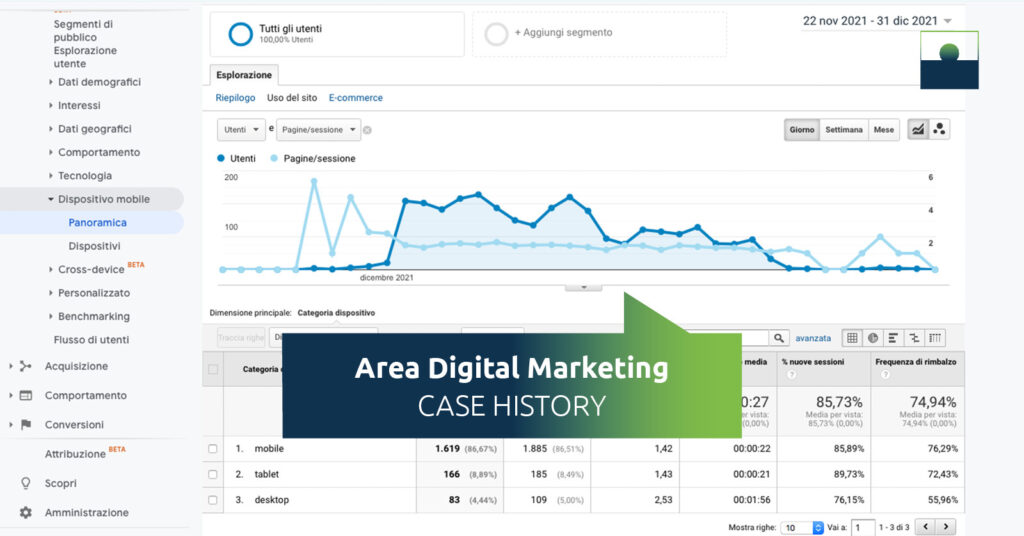[Catalogo Facebook (parte 1/2)] Hai un sito di shop online e sei stato così bravo da aver installato il Pixel di Facebook come consigliato dall’amico “supertech” di turno. Adesso vorresti monetizzare i tuoi sforzi con delle sponsorizzate su Facebook e Instagram ma caricare tutti i tuoi prodotti sulla vetrina o scegliere quali pubblicizzare ti sembra un’impresa titanica.
Inoltre, sempre l’amico di prima ti ha detto di aver visto una pubblicità che gli permetteva di toccare i prodotti taggati per vedere prezzi e descrizioni, o acquistarli direttamente dal feed di Instagram!
Tutto vero? Si. Grazie al catalogo Facebook questo è possibile.
Un catalogo FB contiene le informazioni del tuo inventario, ad esempio immagini, prezzi, descrizioni e tanto altro. A seconda del tipo di inventario, puoi creare diversi tipi di catalogo, tra cui:
- prodotti per e-commerce;
- cataloghi di viaggi per voli, mete turistiche e hotel;
- per il settore immobiliare per annunci immobiliari;
- cataloghi per automobili e altri veicoli.
Una volta popolato il tuo catalogo potrai avere la tua vetrina e promuovere i tuoi articoli.
Prima di arrivare alla sponsorizzazione dei nostri prodotti vediamo come si crea un catalogo. Visita la pagina https://www.facebook.com/products/ e clicca sul pulsante “Crea un catalogo“. Ti si aprirà questa schermata:

Scegli una delle categorie a disposizione e prosegui.
Per shop che non rientrino specificatamente in Viaggi, Immobiliare o Auto sceglierai la prima categoria: E-commerce.
In questa guida scegliamo la categoria “Auto” e procediamo.
Facebook ci chiede adesso a quale Business Manager assegnare il catalogo e di dargli un nome. Una volta deciso clicchiamo su “Crea” ed il nostro catalogo (vuoto) è pronto.

Se hai già premuto su “Crea” sei adesso nella pagina di gestione del catalogo e noterai sulla sinistra un menu dal quale configurare i prodotti e settare le impostazioni principali.
Sia cliccando su “Veicoli” sia cliccando su “Origini dei dati relativi ai veicoli” avremo la possibilità di cliccare sul pulsante “Aggiungi Veicoli” e ci si aprirà la schermata di importazione dei dati chiedendoci di scegliere tra una importazione di singolo prodotto o un elenco di dati.

È probabile che anche tu come me abbia sentito un brivido di paura dovuto al pensiero: Come sarà fatto questo elenco di dati? Dove lo trovo? Esisterà?
Per fortuna il solito amico Marck Z. ha pensato anche a questo dandoci la possibilità di scaricare un file di esempio che diventerà presto un pezzo importante della vostra cassetta degli attrezzi.

Considerato che siamo ai primi passi consiglio di selezionare la modalità “Carica una volta“. Una volta divenuti pratici passeremo alla modalità programmata.
A questo punto Facebook ci chiede di caricare il file per proseguire quindi noi ci fermiamo per prepararlo e poi rivederci appena pronto.
Buon lavoro e a presto!